تجارب الكاميرا الفريدة مع الوضع المرن (Flex) على هاتف Galaxy Z Flip3 5G
بفضل الوضع المرن في Galaxy Z Flip3 5G ، يمكنك استخدام هاتفك بدون استخدام اليدين من خلال وضعه على سطح. التقط صورًا ذاتية من زوايا جديدة تمامًا ، أو قم بإجراء مكالمات فيديو ، أو التقط صورًا ذات تعريض ضوئي طويل دون استخدام حامل ثلاثي القوائم بسهولة عن طريق طي Galaxy Z Flip3 5G. إنها تأخذ تجربة الكاميرا الخاصة بك إلى مستوى جديد تمامًا.
قبل تجربة التوصيات أدناه ، تأكد من التحقق من تحديث برامج جهازك والتطبيقات ذات الصلة إلى أحدث إصدار. لتحديث برنامج جهازك المحمول ، اتبع الخطوات التالية:
الخطوة 1. اذهب إلى الإعدادات> تحديث البرنامج.
الخطوة 2. اضغط على تنزيل وتثبيت.
الخطوة 3. اتبع التعليمات التي تظهر على الشاشة.
ما هو الوضع المرن في هاتف Galaxy Z Flip3 5G؟
عندما يتم طي Galaxy Z Flip3 5G من المنتصف لإنشاء شكل "L" ، سينتقل الجهاز إلى الوضع المرن(Flex). في الوضع المرن ، سيتغير تخطيط بعض التطبيقات تلقائيًا. على سبيل المثال ، عند استخدام تطبيق الكاميرا ، ستنخفض خيارات التصوير في الجزء العلوي من الشاشة لتسهيل التحكم وسيستقر الجهاز في وضع مستقيم بدون حامل ثلاثي القوائم(ترايبود) لسهولة الاستخدام. بعد ذلك ، افتح الهاتف بالكامل لاستخدام تطبيق الكاميرا في وضع ملء الشاشة مرة أخرى.

ملحوظة:
- إذا تجاوز الجهاز نطاقًا معينًا ، فسيصبح الجهاز إما مكشوفًا بالكامل أو مطويًا تلقائيًا.
- لا يتوفر تغيير تخطيط الشاشة إلا في بعض التطبيقات.
التقط صورة سيلفي بدون استخدام اليدين بزاوية جديدة تمامًا
يتيح لك الوضع المرن في هاتف Galaxy Z Flip3 5G التقاط الصور ومقاطع الفيديو من زوايا مختلفة بدون استخدام اليدين. يمكنك طي جهازك وتثبيته دون استخدام حامل ثلاثي القوائم مما يجعل استخدام الكاميرا أكثر ملاءمة. حتى عند السفر بمفردك ، التقط صور سيلفي مذهلة تبدو كما لو أن شخصًا آخر التقط صورتك من أجلك.
مع المزيد من * Face AWB (توازن اللون الأبيض التلقائي) و * تقنية AI Face Restoration ، يمكنك الحصول على صور طبيعية للجلد في أي بيئة باستخدام AI. تحقق من طريقتين لالتقاط صور سيلفي بدون استخدام اليدين في أوضاع فريدة أدناه مع Galaxy Z Flip3 5G.
- إظهار راحة اليد: التقط الصور ومقاطع الفيديو من خلال إظهار راحة يدك على الشاشة.
الخطوة 1. قم بتشغيل الكاميرا.
الخطوة 2. قم بطي الجهاز للنصف ووضع الهاتف على سطح مستو.
الخطوة 3. التقط صورة سيلفي بدون استخدام اليدين أو ابدأ في تسجيل مقطع فيديو بمجرد إظهار راحة يدك.

- الخلفية: قم بتغيير الخلفية لتتناسب مع ملابس الشخص.
الخطوة 1. قم بتشغيل الكاميرا ، ثم حدد صورة ذاتية.
الخطوة 2. اضغط على أيقونة أسفل اليمين ، ثم حدد شاشة الغلاف الخلفية.
الخطوة 3. التقط صورة لموضوع.
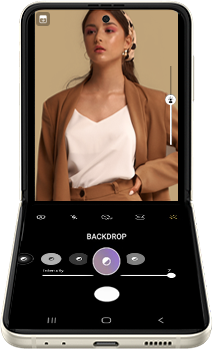
- يتم تشغيل خيار إظهار راحة اليد بشكل افتراضي.
- FACE AWB (توازن اللون الأبيض التلقائي): التقط صورًا ذات لون بشرة أكثر طبيعية دون تدخل أقل من مصادر الضوء حول الهدف.
- استعادة الوجه بالذكاء الاصطناعي: استعادة التفاصيل غير الواضحة (الضوء الخافت / الاهتزاز).
التقط مقاطع فيديو سينمائية باستخدام التأطير التلقائي
يمكنك ضبط الجهاز لتغيير زاوية التصوير والتكبير تلقائيًا من خلال التعرف على الأشخاص وتتبعهم أثناء تسجيل مقاطع الفيديو. إذا قمت بتمكين لتمكين التأطير التلقائي ، يمكنك إبقاء الأهداف في المنتصف في إطار الفيديو مع تكبير سلس. لتمكين التأطير التلقائي ، اتبع الخطوات أدناه.
الخطوة 1. افتح تطبيق الكاميرا ، ثم انقر فوق فيديو في قائمة وضع التصوير.
الخطوة 2. اضغط على أيقونة التأطير التلقائي لتنشيطها ، ثم قم بتسجيل مقطع فيديو.
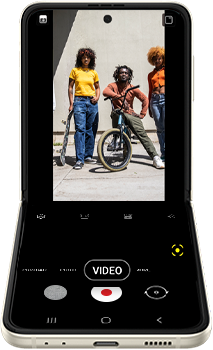
ملحوظة:
- التأطير التلقائي متاح في الوضع المرن مع الكاميرا الأمامية والخلفية.
- نطاق التعرف على الإطارات التلقائية يصل إلى 4 أشخاص على مسافة تصل إلى 3.5متر.
تحقق من الصورة على الفور مع المعاينة المزدوجة
عند التقاط صورة أو مقطع فيديو بالكاميرا الخلفية في الوضع المرن ، يمكنك التحقق من المعاينات التي تتضمن الفلاتر وتأثيرات الجمال و الرموز التعبيرية و الصورة الذاتية و الفيديو الذاتي على كل من الشاشتين الرئيسية و شاشة الغلاف. لمشاهدة المعاينة على شاشة الغلاف ، ما عليك سوى النقر على أيقونة المعاينة المزدوجة.

ملاحظة: هذه الميزة متاحة فقط في بعض أوضاع التصوير.
- تتيح لك ميزة اللقطة السريعة التقاط صورة سيلفي عالية الجودة أو فيديو سيلفي دون فتح الجهاز. يمكنك عرض المعلومات ذات الصلة ، مثل الفلاش ورمز تسجيل الفيديو والعد التنازلي للمؤقت على شاشة الغلاف.
① لتشغيل الكاميرا مباشرة ، انقر نقرًا مزدوجًا فوق المفتاح الجانبي.
② اسحب لليسار واليمين للتبديل بين أوضاع صورة / فيديو.
③ اسحب لأعلى ولأسفل للتبديل بين كاميرات واسعة / فائقة الاتساع.

- تمنحك الكاميرا المحسّنة في الإضاءة المنخفضة صورًا أكثر وضوحًا وإشراقًا حتى في الليل. يمكنك اختيار الحد الأقصى لوقت التعرض للحصول على لقطات ليلية أوضح باستخدام الكاميرا الخلفية. أيضًا ، يمكنك الحصول على صور سيلفي مشرقة بشكل طبيعي مع فلاش الشاشة في ظروف الإضاءة المنخفضة للغاية. للتصوير في الوضع الليلي ، اتبع الخطوات أدناه.
- الخطوة 1. اضغط على المزيد في تطبيق الكاميرا.
- الخطوة 2. حدد الليل.
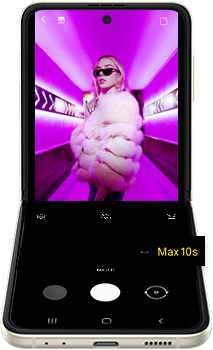
ملاحظة: قد تختلف لقطات الشاشة والقوائم الخاصة بالجهاز وفقًا لطراز الجهاز وإصدار البرنامج.
تعرف على المزيد حول الاحتياطات الخاصة بأجهزة Galaxy القابلة للطي في "الاحتياطات عند استخدام أجهزة Galaxy القابلة للطي" بدعم من Samsung.
شكرا لك على ملاحظاتك!
الرجاء الإجابة على جميع الأسئلة.
